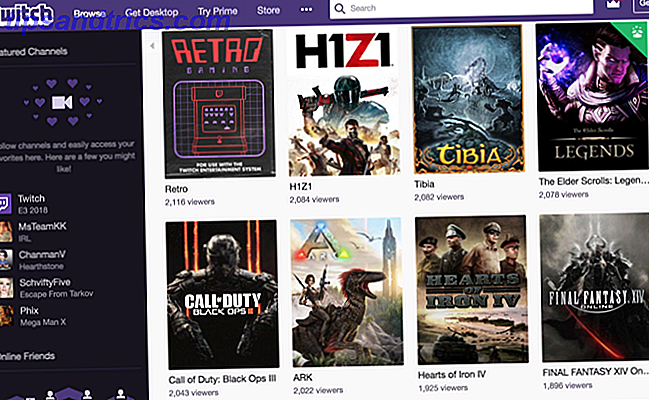![Copia de seguridad y restauración de datos y archivos fácilmente con Back In Time [Linux] backuplogo](http://www.tipsandtrics.com/img/linux/634/backup-restore-data.jpg) La copia de seguridad periódica de datos y archivos es una necesidad absoluta, ya que puede haber leído varias veces aquí. Rsync, al ser la versátil utilidad de copia de archivos que es, ha sido la herramienta de copia de seguridad definitiva para geeks de Linux. Sin embargo, usar rsync desde la línea de comando no es lo que llamarías un paseo en el parque. Hay más opciones de las que puedes sacudir un palo, los interruptores son crípticos, y además nunca estás seguro de cuál usar hasta que te hayas equivocado y lo hayas aprendido de la manera difícil.
La copia de seguridad periódica de datos y archivos es una necesidad absoluta, ya que puede haber leído varias veces aquí. Rsync, al ser la versátil utilidad de copia de archivos que es, ha sido la herramienta de copia de seguridad definitiva para geeks de Linux. Sin embargo, usar rsync desde la línea de comando no es lo que llamarías un paseo en el parque. Hay más opciones de las que puedes sacudir un palo, los interruptores son crípticos, y además nunca estás seguro de cuál usar hasta que te hayas equivocado y lo hayas aprendido de la manera difícil.
El otro día, te mostramos Grsync Grsync - Una GUI simple para ayudarte a usar 'rsync' Fácilmente [Linux] Grsync - Una GUI simple para ayudarte a usar 'rsync' Fácilmente [Linux] Leer más, que proporciona una interfaz para el siempre tan geeky comando rsync. Puede usar Grsync para crear sus copias de seguridad por usted. Sin embargo, hay una cantidad de buenos programas de respaldo disponibles para Linux, que hacen que la tarea sea aún más fácil. Echemos un vistazo a uno de esos programas.
Se llama Back In Time y es una opción bastante útil si está buscando una solución de respaldo para su computadora con Linux. En Ubuntu, está disponible a través del centro de software de Ubuntu, simplemente haga una búsqueda en el tiempo, espere hasta que aparezca y luego haga clic en el botón de instalación . También puede hacer un sudo rápido apt-get install backintime-gnome (o sudo apt-get install backintime-kde ) si así lo prefiere.

Back In Time usa instantáneas para respaldo y recuperación. Una de las principales ventajas de Back In Time es el hecho de que realizar copias de seguridad es muy fácil y automatizado una vez que ha terminado con la configuración inicial. La configuración en sí misma toma 5 minutos en el mejor de los casos:

La primera vez que ejecuta el software, Back In Time muestra la pantalla de configuración de forma predeterminada. Aquí puede configurar dónde desea hacer una copia de seguridad de los datos y archivos y con qué frecuencia se debe hacer una copia de respaldo de los archivos. No hay soporte listo para usar para servicios en línea o unidades de red, sin embargo, todo lo que está actualmente montado se puede usar para almacenar sus copias de seguridad.
A continuación, debe especificar todo lo que desea hacer una copia de seguridad mediante la pestaña Incluir . También puede excluir ciertos archivos de la copia de seguridad a través de la pestaña de exclusión .
En este punto, puede dejar el resto de las pestañas y la configuración, y está listo para continuar con su primera instantánea. En aras de la exhaustividad, las otras opciones le permiten especificar cuándo se debe eliminar una instantánea anterior y configurar cosas como notificaciones y configuraciones cron.
Esto es todo lo que tiene que hacer para asegurarse de que realiza una copia de seguridad de los datos, archivos y carpetas importantes y de que permanecen respaldados y son seguros. Sí, eso es todo. Todo lo demás está a cargo de Back In Time. Realizará una copia de seguridad de los archivos y carpetas especificados a la hora configurada en la ubicación configurada, creando una nueva entrada dentro de la interfaz para cada instantánea tomada.
La otra cosa que un software de copia de seguridad de este tipo debe destacarse es restaurar sus archivos a un estado particular que desee. Back In Time ofrece algunas características interesantes para restaurar archivos también. Todas las instantáneas se enumeran a través de la fecha y hora en que fueron tomadas. También puede nombrar sus copias de seguridad como algo más descriptivo, en caso de que necesite un indicador definido para una versión particular de los archivos.
Haga clic en uno y podrá ver qué archivos y carpetas están disponibles en la instantánea. Puede copiar rápidamente desde la instantánea o restaurar el archivo / carpeta a lo que era cuando se tomó la instantánea.

Back In Time también le permite ver qué ha cambiado desde que se tomó una instantánea en particular y el estado actual de los archivos / carpetas.
Haga clic en el botón de instantáneas hacia la esquina superior derecha. Se mostrará una lista de todas las instantáneas. Seleccione el que le interesa y luego puede compararlo con el estado actual de los archivos / carpetas o cualquier otra instantánea, si así lo desea.
Back In Time es un excelente software para realizar copias de seguridad de tus datos sin esfuerzo. Hay muchas opciones que pueden ayudarlo a ajustar el software a su gusto y preferencias. Sería genial si pudieran agregar ciertas características como el cifrado y la copia de seguridad a la nube. Sin embargo, en general, Back in Time es sorprendentemente fácil de usar y una herramienta poderosa para sus necesidades de respaldo.
¿Cuál es tu software de copia de seguridad favorito para Linux?